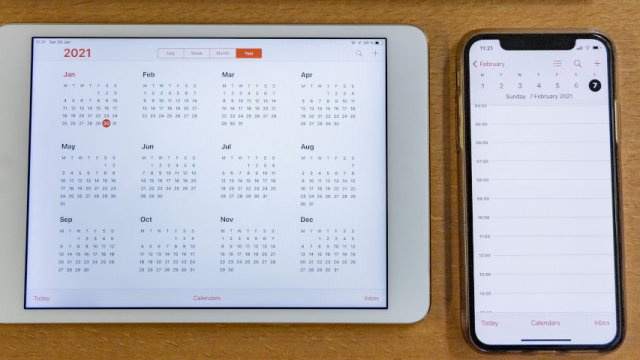Nonostante smartphone e tablet siano sempre più potenti, più raffinati, dalle fotocamere altamente prestanti, una piccolezza software alla quale sembrava non aver mai pensato nessuno riguardava una finezza per chi, suo malgrado, si ritrova a fare i conti con delle difficoltà di lettura. Non d'ora in poi, però, grazie ad Apple.
Sui prossimi sistemi operativi della mela morsicata per smartphone e tablet (iOS 15 e iPadOS 15) arriverà infatti la possibilità di usare un font più grande solo per determinate app in modo da risolvere eventuali difficoltà di lettura specifiche su tali app.
Prima di proseguire, una doverosa precisazione: è vero che è già possibile da anni impostare un font più grande, tanto sui sistemi operativi di Apple quanto su Google Android, ma con un grosso limite.
Il cambiamento della grandezza del font effettuato tramite le impostazioni di sistema va ad influire su tutto quanto contiene un testo all'interno del sistema operativo: impostazioni, messaggi, file di testo, giochi, app di serie e di terze parti
Tutto con la stessa dimensione, il che non è ideale per coloro che volessero mantenere una determinata dimensione del font sulla maggior parte delle app per modificarla su un numero ristretto.
Da qui l'idea di Apple, che ha già mostrato nelle versioni beta di iOS 15 e iPadOS 15 - le versioni dedicate agli sviluppatori, potenzialmente poco stabili e quindi consigliate solo agli addetti ai lavori - di poter consentire a ciascuno di impostare un font più grande nelle varie app di iPhone e iPad.
iOS e iPadOS 15 nel momento in cui scriviamo non sono ancora ufficiali in versione stabile, lo saranno presumibilmente entro la fine di settembre. Ma dalle beta è già possibile sapere come sarà la nuova funzione e, quindi, possiamo spiegare come impostare un font più grande a chi avesse difficoltà di lettura da subito su iOS e iPadOS 15 beta, o tra qualche tempo su iOS e iPadOS 15 stabili.

Aggiungere Dimensione testo a Centro di Controllo
Per impostare un font più grande nelle varie app di iPhone e iPad con iOS e iPadOS15 bisogna anzitutto aggiungere nel Centro di Controllo il collegamento a Dimensione testo, in modo da poter accedere alla funzione in qualsiasi momento mentre si utilizza l'app di cui si vuole modificare la dimensione del font.
Nota: i passaggi sono validi sia per iPhone che per iPad.
Aprire le Impostazioni di iPhone e iPad e toccare Centro di Controllo; scorrere verso il basso fino alla sezione Ulteriori controlli per trovare la voce Dimensioni testo, poi toccare il simbolo "+" verde quando si vedrà la voce passare sotto l'insieme Controlli inclusi.
A questo punto si può, volendo, modificare l'ordine delle varie opzioni toccando e trascinando la singola voce attraverso le tre barre orizzontali sulla destra, il che è utile per sistemare le voci dove più si preferisce all'interno del Centro di Controllo.
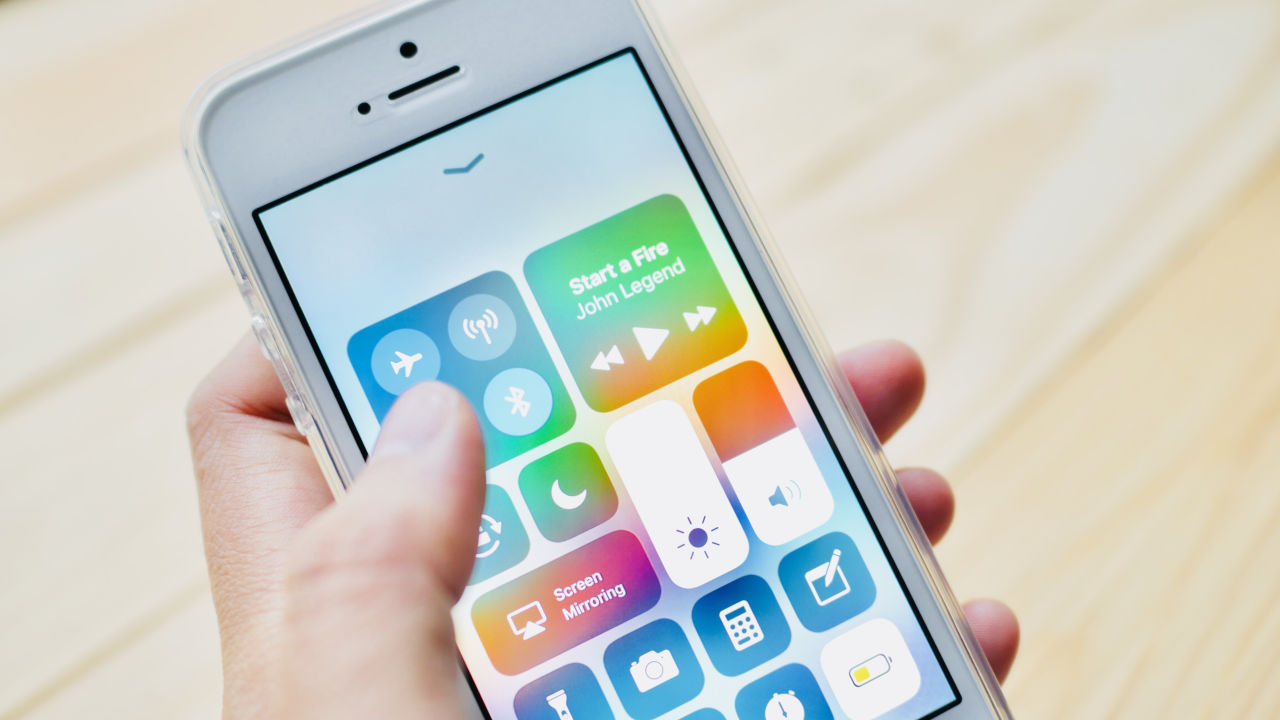
Individuare il Centro di Controllo e verificare il passaggio
Fatto ciò si possono chiudere le impostazioni e fare una verifica. Ecco anzitutto come aprire il Centro di Controllo.
- Su iPhone X e seguenti scorrendo con il dito verso il basso dal bordo in alto a destra dello schermo (quello dove è visualizzato lo stato di carica della batteria e lo stato delle connessioni alla rete)
- Su iPhone SE e iPhone 8 e precedenti bisogna trascinare il dito verso l'alto dal bordo inferiore dello schermo (importa se lo si fa a destra, al centro o a sinistra, il Centro di Controllo si aprirà comunque)
- Su iPad mini 4 e seguenti, iPad Air 2 e seguenti, iPad di quinta generazione e seguenti, e tutti gli iPad Pro è necessario invece scorrere il dito verso il basso dal bordo in alto a destra dello schermo.
Detto di come aprire il Centro di Controllo su iPhone e iPad (e vale a prescindere dalla presenza o meno di iOS e iPadOS 15), per controllare che i passaggi tramite le impostazioni fossero stati eseguiti nel modo corretto basta, appunto, richiamare il Centro di Controllo e verificare la presenza di un'icona con due "A" di dimensioni differenti.
Qualora si preferisse modificarne la posizione relativa alle altre icone, basta tornare all'interno di Centro di Controllo nelle Impostazioni per trascinare la voce Dimensioni testo attraverso le tre barre orizzontali sulla destra.

Impostare font di grandezze diverse nelle singole app
Per impostare un font più grande (o più piccolo, se lo si preferisce) all'interno di una singola app bisogna anzitutto aprire l'applicazione in questione, per aprire poi il Centro di Controllo.
Una volta fatto, con un tocco sull'icona con due "A" di dimensioni differenti si visualizza il cursore che consente di regolare la dimensione del font. Di default mostra la dimensione predefinita per tutte le app ed un sistema di regolazione su sei dimensioni.
Per modificare la dimensione del font della sola applicazione aperta bisogna selezionare, dalla barra orizzontale sotto il cursore, il pulsante virtuale sulla sinistra, che peraltro farà crescere i livelli disponibili per la regolazione del font da 6 a 11.
Intuitivamente, per ingrandire il font andrà trascinato il dito verso l'alto sul cursore verticale, verso il basso per la regolazione opposta.